Ondanks de vele torrent-clients voor Linux(Transmission, qBittorrent, etc.), uTorrent blijft een van de meest populaire gevraagde programma's die naar Linux worden geporteerd. Helaas is er niet veel bekend over de Linux-versie van uTorrent, en voor zover iedereen weet, zijn er geen plannen om het naar het platform te brengen. Gelukkig is er een manier om de Windows-versie van het programma te laten werken. De eerste stap om een Windows-programma zoals uTorrent op Linux uit te voeren, is het installeren, configureren en instellen van Wine.
Met Wine kun je games zoals Skyrim op Linux uitvoeren, zoalsevenals andere Windows-apps die nog moeten worden overgezet naar het Linux-platform. Er zijn veel verschillende manieren om Wine op Linux te installeren. Volg onze gids om Wine op Linux te installeren. Nadat Wine is geïnstalleerd, opent u een terminal en volgt u de onderstaande tutorial.
Installeer uTorrent
Installatie van uTorrent op Linux via de Winesoftware is vrij eenvoudig, maar als je ervoor kiest om het met de hand te doen, blijkt het vervelend te zijn. Daarom zullen we software gebruiken die het installeren van Windows-software op Linux via Wine veel eenvoudiger maakt. Het heet Winetricks. Het is een hulpmiddel dat gebruikers kunnen gebruiken in de opdrachtregel of als een normaal GUI-hulpmiddel. Met Winetricks kunt u kiezen uit een lijst met Windows-programma's en de installatie automatiseren.
Houd er rekening mee dat het installeren van uTorrent op Linux via Wine dubieus is en mogelijk niet werkt met uw Linux-distributie. Probeer het op eigen risico.
Ubuntu
sudo apt install winetricks
Debian
sudo apt-get install winetricks
Arch Linux
sudo pacman -S winetricks
Fedora
sudo dnf install winetricks
OpenSUSE
sudo zypper install winetricks
Andere Linux
Het Winetricks-programma is een Bash-script. Het kan op zowat elke Linux-distributie draaien en vele verschillende voeren het uit. Als u Winetricks niet kunt vinden in de softwarebronnen op uw pc, kunt u overwegen naar de Wine-website te gaan om het handmatig te downloaden. Er is niets om te compileren, volg gewoon de instructies en het zou vrij gemakkelijk moeten zijn om aan de slag te gaan.
Installeer uTorrent via Winetricks GUI
Winetricks werkt op meerdere manieren, maar verreweg de eenvoudigste manier om het te gebruiken is via de GUI-versie. Druk op om Winetricks GUI te openen Alt + F2 op het toetsenbord en typ winetricks –gui. Met deze opdracht wordt het Winetricks-script in de grafische modus uitgevoerd.
Opmerking: als uTorrent u problemen geeft, overweeg dan om naar de Wine-instellingen te gaan en Windows-versies te veranderen van “Windows XP” naar “Windows Vista” of “Windows 7”.
Het eerste venster dat het programma toont, is het"Wat wil je doen" venster. In dit gebied kunt u kiezen uit het installeren van benchmark-tools, het installeren van Windows-lettertypen, enz. Kijk door de gebruikersinterface en klik op de knop naast "Een toepassing installeren".

Als u de installatieoptie van de toepassing in het Winetricks-venster selecteert, wordt een browser geopend met veel verschillende opties. Blader erdoor en zoek naar "uTorrent". Klik op de knop ernaast.
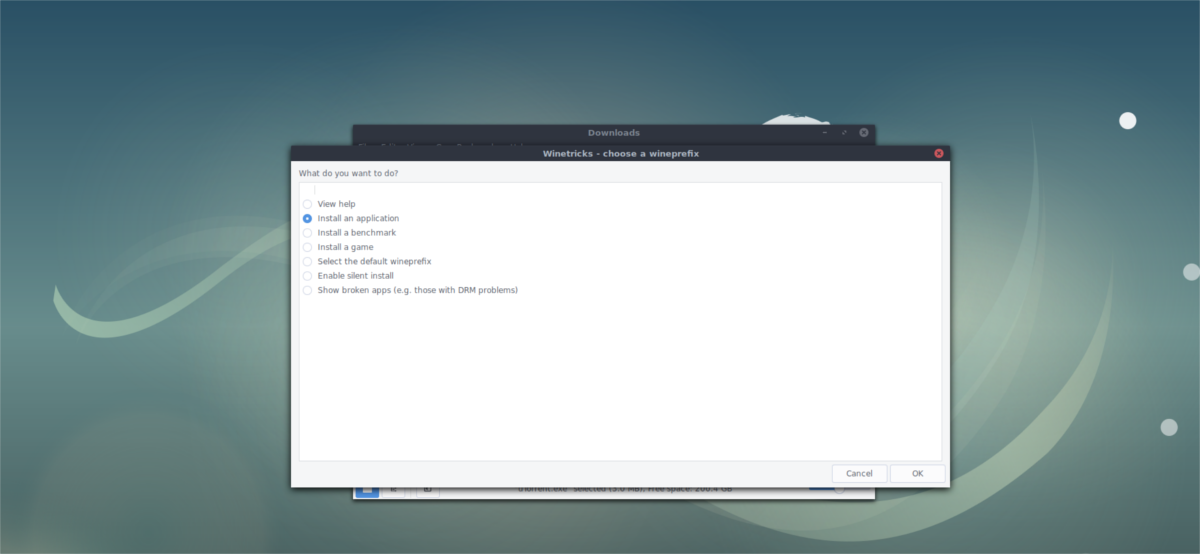
Klik onmiddellijk op de knop “uTorrent3”start een downloader voor uTorrent3. Het pakt het programma, verifieert de download en start het installatieproces. Winetricks doet dit automatisch. Als alles correct werkt, klikt u op de aanwijzingen in het installatieprogramma om uTorrent op uw Linux-pc te laten werken.
Problemen oplossen met de Winetricks uTorrent-installatie
Soms downloaden van programma's met deWinetricks tool werkt niet goed. De reden voor deze fouten is complex, maar er is een manier om ze te omzeilen. Als uw download van uTorrent zegt "Md5 mismatch", maak je geen zorgen! Volg gewoon deze stappen.
Open het bestandsbeheer, schakel "verborgen mappen" in en ga naar deze locatie: /home/username/.cache/winetricks/utorrent3/
Hoewel de Winetricks-tool de stopteautomatische installatie vanwege een "mismatch" het bestand is er nog steeds. Zoek het uTorrent-installatieprogramma en klik erop met de rechtermuisknop. In het rechtsklikmenu zou u de optie moeten zien om het te openen in de "loader van het Windows-programma". Als dit niet het geval is, moet u "openen met" selecteren en deze optie kiezen (of "wijn" schrijven in het opdrachtvenster).
Wine zou het installatieprogramma geen probleem moeten opleveren. Volg gewoon het hulpprogramma en installeer het alsof u het op Windows installeert. Wanneer de installatie is voltooid, kunt u uTorrent vinden in het toepassingenmenu zoals elk ander programma.
Installeer uTorrent met Winetricks Via Terminal
De Winetricks GUI-tool is leuk, maar het kan ookonhandig zijn. Volg deze instructies als u uTorrent op Linux wilt installeren via de terminalinterface van Wine. Open eerst een terminalvenster en bel de winetricks app om uTorrent te downloaden.
winetricks utorrent3
Net als de GUI-instructies zou Winetricks dat moeten doenstart het automatische installatieproces. Als er een Md5-mismatch is, kunt u de fout omzeilen door het programma rechtstreeks aan te roepen. Gebruik hiervoor de opdracht Wine terminal en voer het uTorrent EXE-installatieprogramma uit.
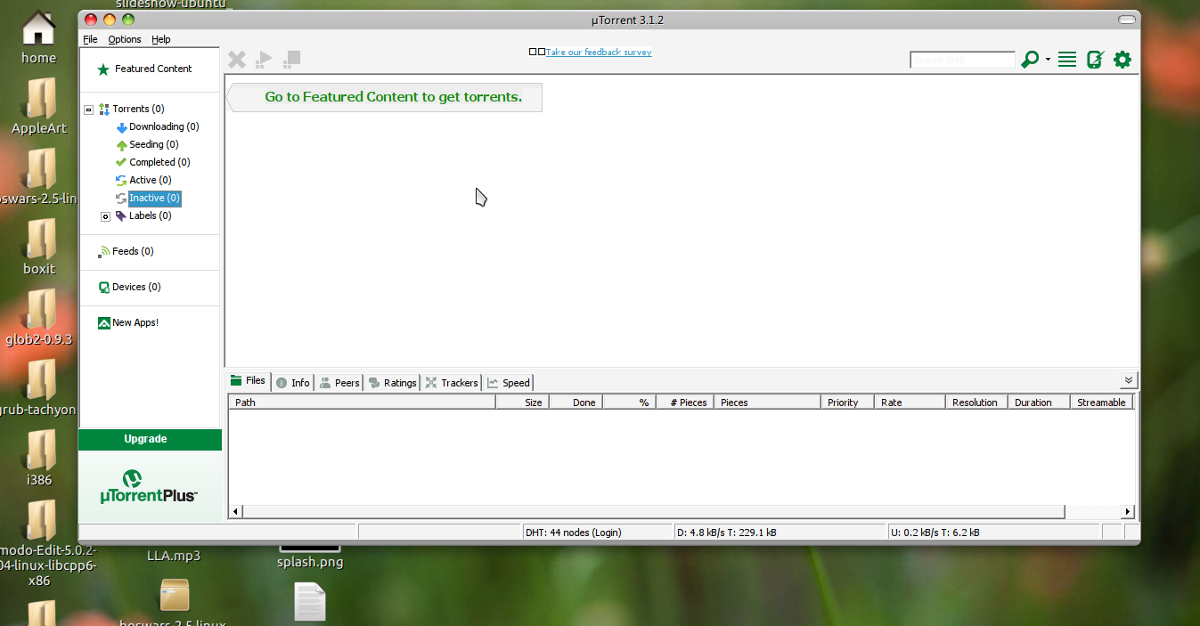
Opmerking: als u meerdere uTorrent EXE-bestanden in deze map heeft, moet u * .exe vervangen door de volledige naam van het bestand, omdat jokertekensnelkoppelingen niet met meerdere bestanden tegelijk werken.
cd ~/.cache/winetricks/utorrent3/ wine *.exe
Het uitvoeren van het wijncommando moet onmiddellijk beginnenhet uTorrent-installatieproces. Klik door het installatieprogramma en laat het werken. Wanneer de installatie is voltooid, moet uTorrent bruikbaar zijn op uw Linux-pc.
Nadat je uTorrent op Linux hebt geïnstalleerd, wil je misschien kijken hoe je veilig torrent en een VPN is een goed hulpmiddel dat kan helpen.













Comments